After Effects ile Cinema 4D arasındaki entegrasyon, CINEWARE 3.0 ile yeni bir ivme kazandı. Canlı bağlantı, her iki yazılımın zaman çizelgelerini senkronize etmeni sağlıyor ve böylece programlar arasında sorunsuz çalışmanı sağlıyor. Bu, yaratıcı çalışmalarında sana tamamen yeni olanaklar sunuyor ve animasyon projelerinde verimliliği önemli ölçüde artırıyor.
En önemli bulgular
- Canlı bağlantı, After Effects ile Cinema 4D arasında doğrudan bir bağlantı sunar.
- Cinema 4D'deki değişiklikler, After Effects'te gerçek zamanlı olarak uygulanır.
- Canlı bağlantının kurulumu basittir ve bazı temel ayarlar gerektirir.
Adım Adım Kılavuz
Canlı Bağlantıyı Aktif Etme
Canlı-Bağlantıyı kullanabilmek için önce Cinema 4D'de bazı temel ayarlar yapmalısın. "Dosya"ya git ve "Yeni Maxon Cinema 4D Dosyası" seçeneğini seç. Bu, After Effects'te doğrudan yüklenecek yeni bir proje oluşturacaktır.
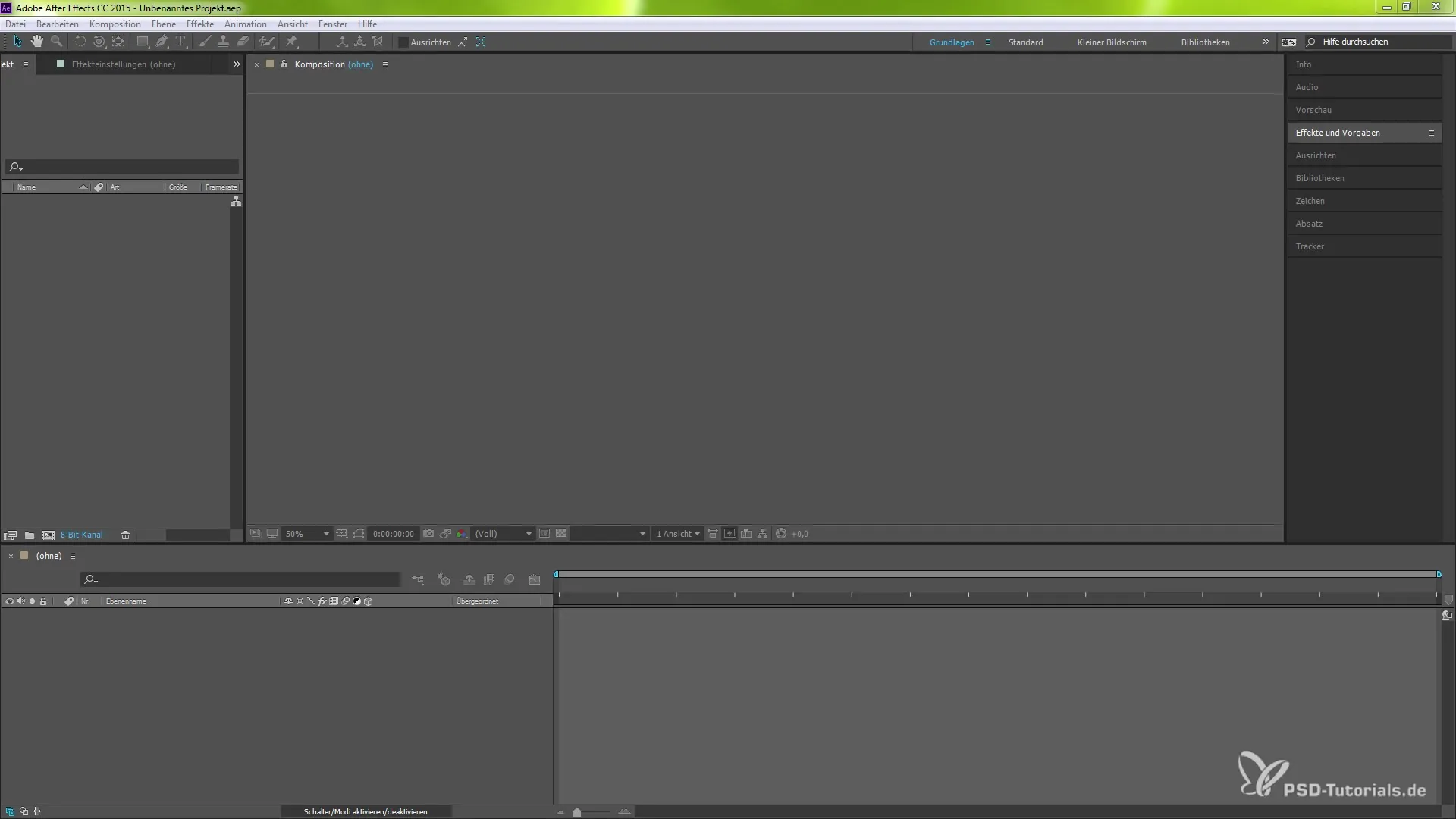
Cinema 4D'nin 17 veya daha yeni bir sürümünün kullanıldığından ve Servis Paketi 2'nin yüklü olduğundan emin olmalısın. "Düzenle"ye git ve ardından "Program Tercihleri"ne geç. "Ağ Bağlantısı" altında canlı bağlantıyı bulup etkinleştirmelisin.
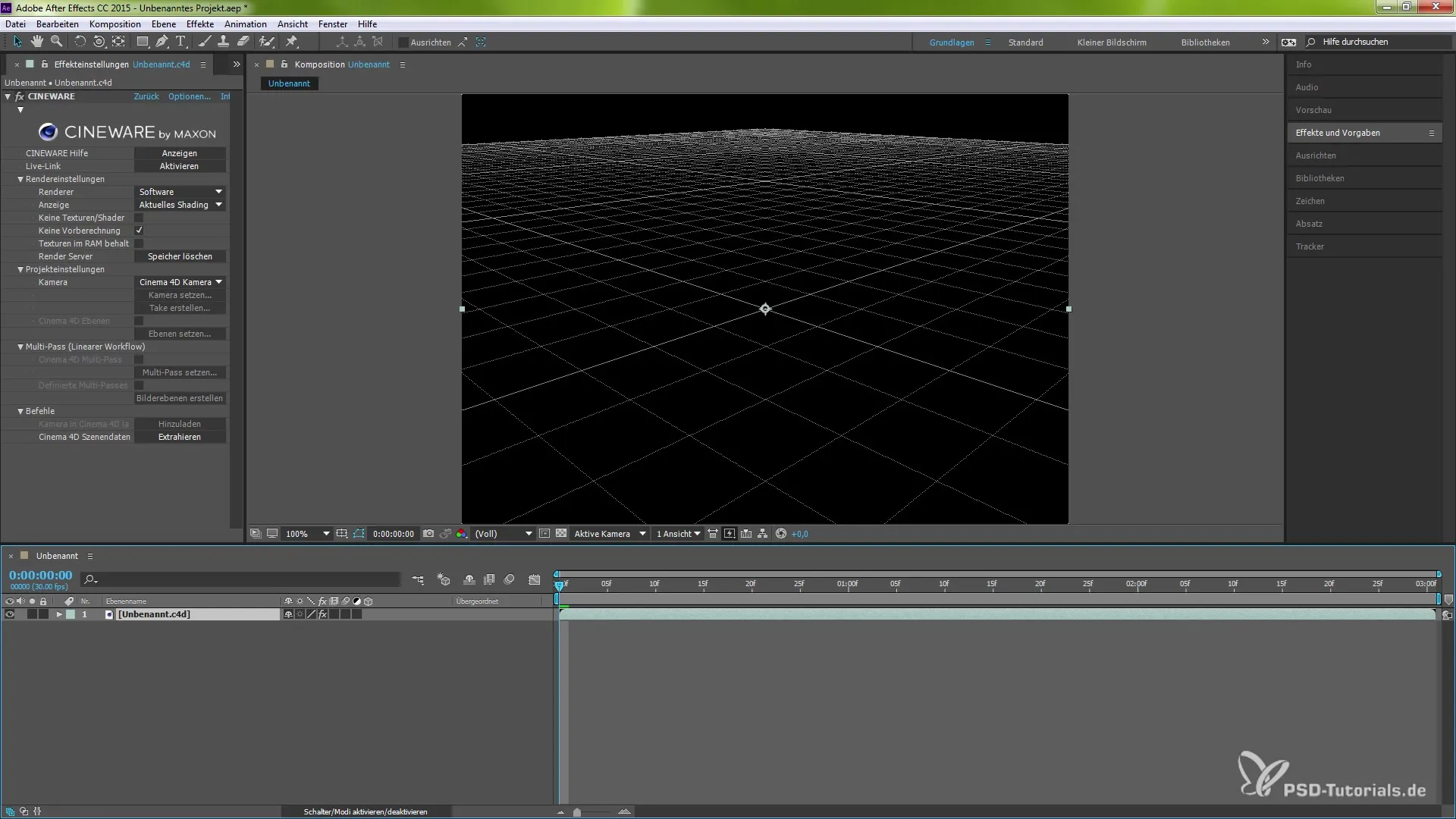
Etkinleştirmenin ardından Cinema 4D, programı yeniden başlatmanı isteyecektir. Değişikliklerin geçerli olması için programı kapat ve yeniden başlat.
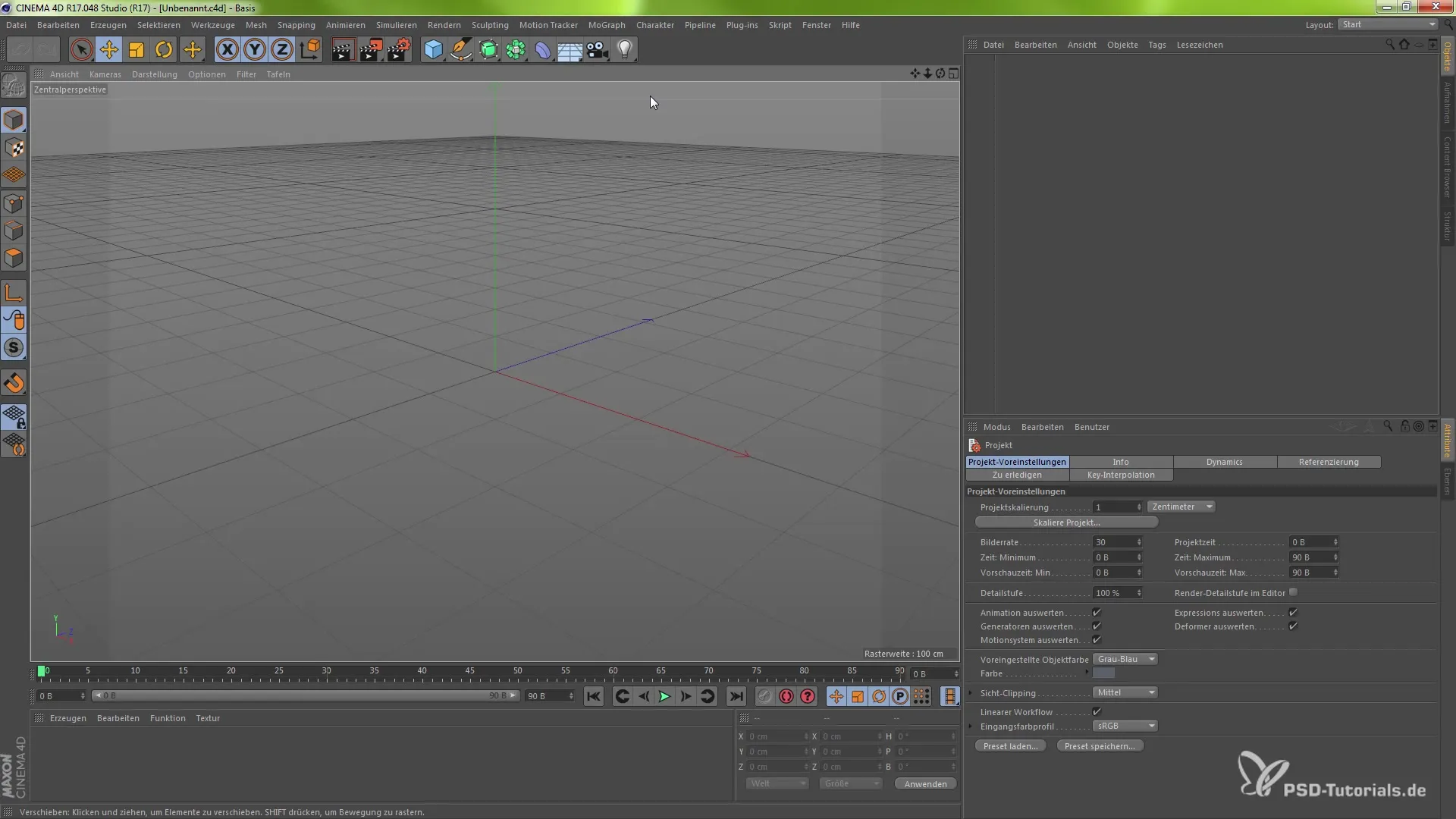
Artık canlı bağlantı etkinleştirildiğine göre, Cinema 4D katmanına tıklıyorsun. Burada daha önce gizli olan efekt ayarlarını görebilirsin. Burada canlı bağlantıyı etkinleştir ve eğer zaten açıksa dosyayı geçersiz kılman için gelen talimatları onayla.
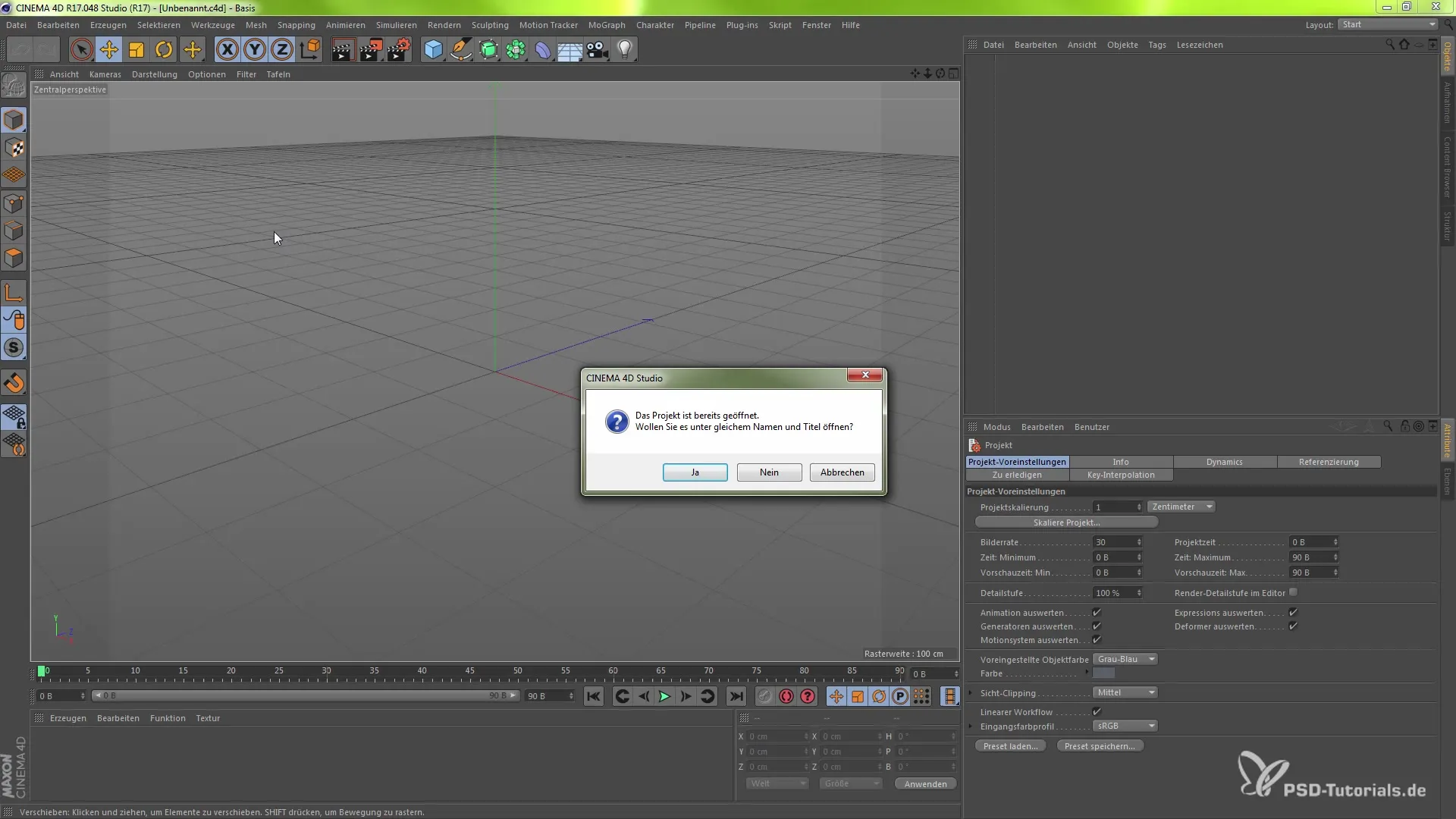
Projeleri Senkronize Etme
Bir sonraki adımda, animasyon yapmak istediğin bir nesne oluşturmak önemlidir. Örneğin, sahnende bir küp yerleştir ve projenin kaydedilmesi sırasında iki projenin senkronizasyon durumunun görünmesini sağla.
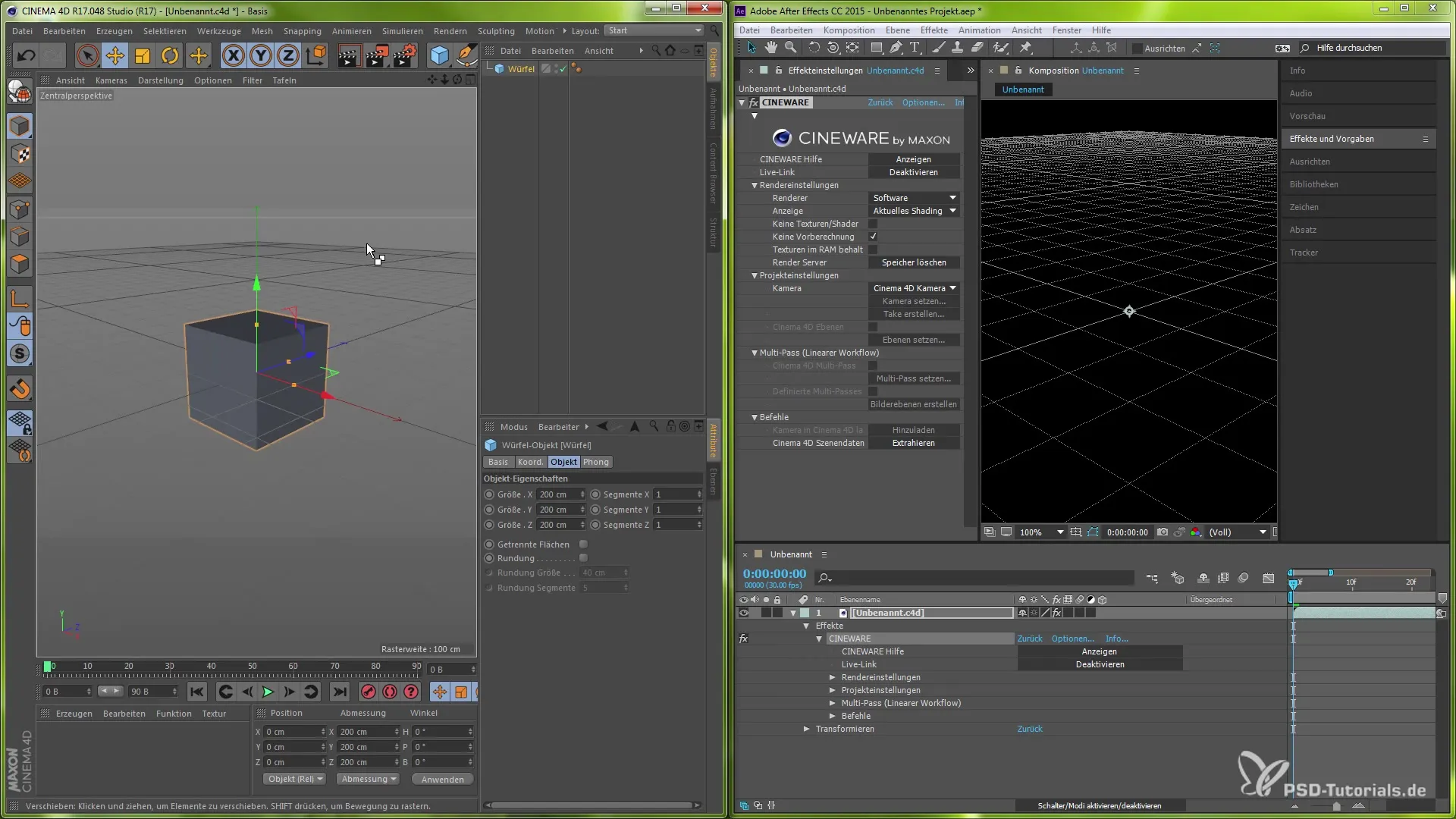
Artık kompozisyon ayarlarını ayarlayabilirsin. Kompozisyonun toplam uzunluğunu değiştirmek istersen, oraya git ve zamanları buna göre ayarla.
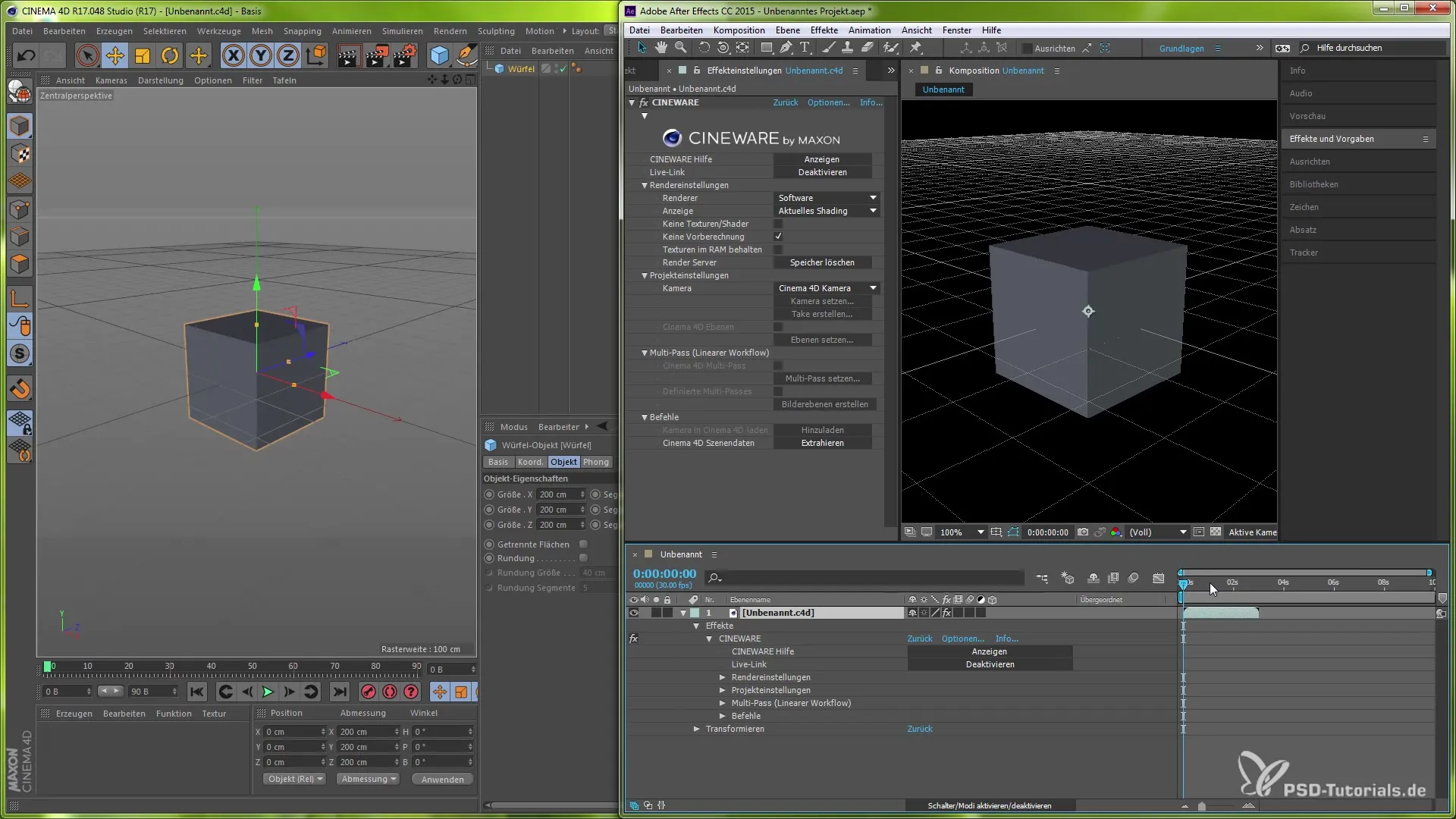
Ayarlar yapıldıkça, After Effects'te işaretleyicinin gerçek zamanlı olarak hareket ettiğini göreceksin, bu da Cinema 4D'de onu hareket ettirdiğinde gösterir. Bu, senkronizasyonun gerçek zamanlı olarak gerçekleştiğini gösterir.
Gerçek Zamanlı Değişiklikleri Gözlemleme
Artık animasyon yapma aşamasına geçebilirsin. Örneğin, sahnede bir ışık oluşturabilir ve konumunu ile animasyonu Cinema 4D'ye yerleştirebilirsin.
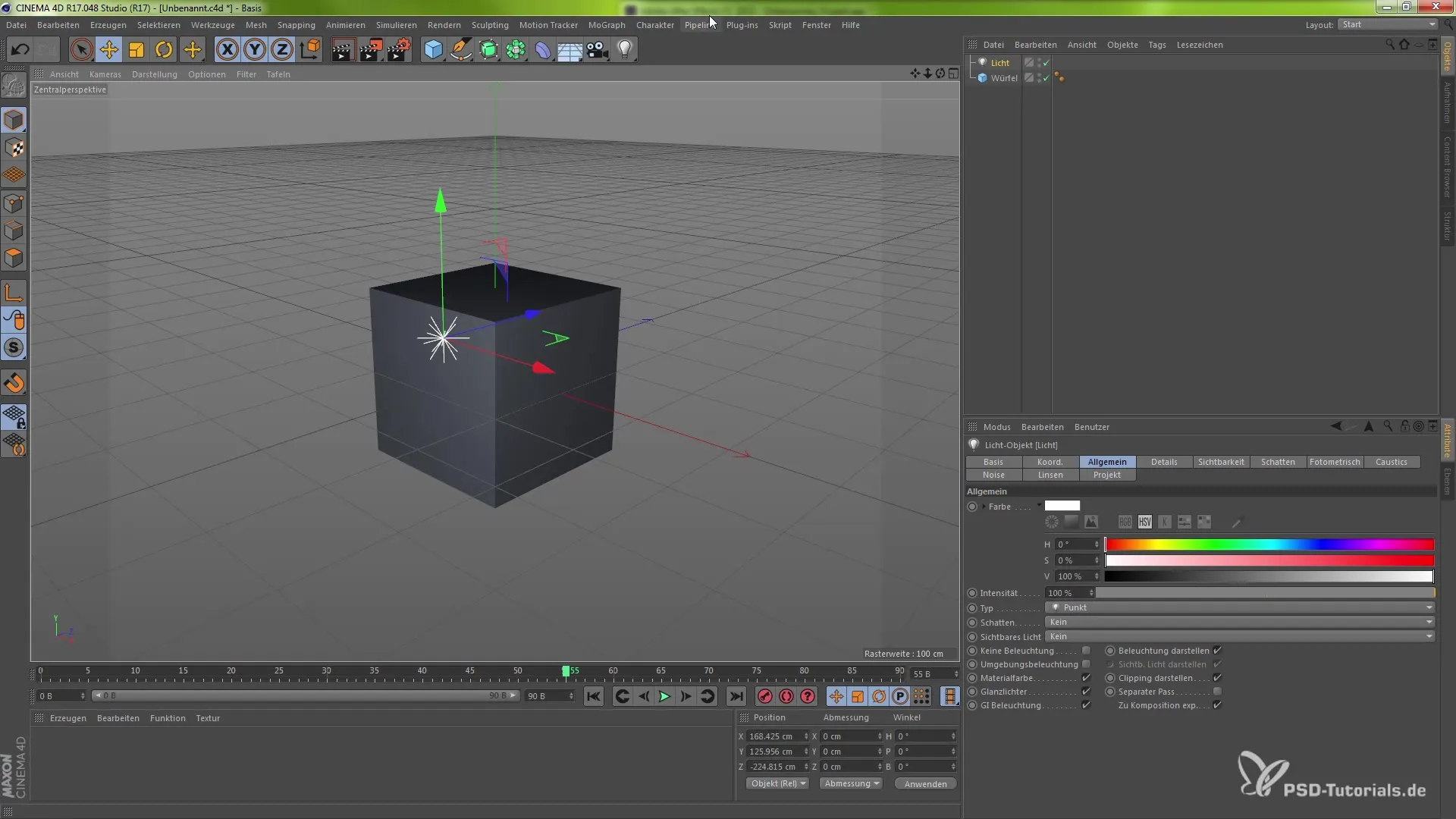
Burada projeyi kaydetmeyi unutma, böylece tüm değişikliklerin senkronize edilmesini sağlayabilirsin. Örneğin, ışığın hareketini animasyon yaparsan, After Effects'te bu animasyonun uygulanmasını hemen göreceksin.
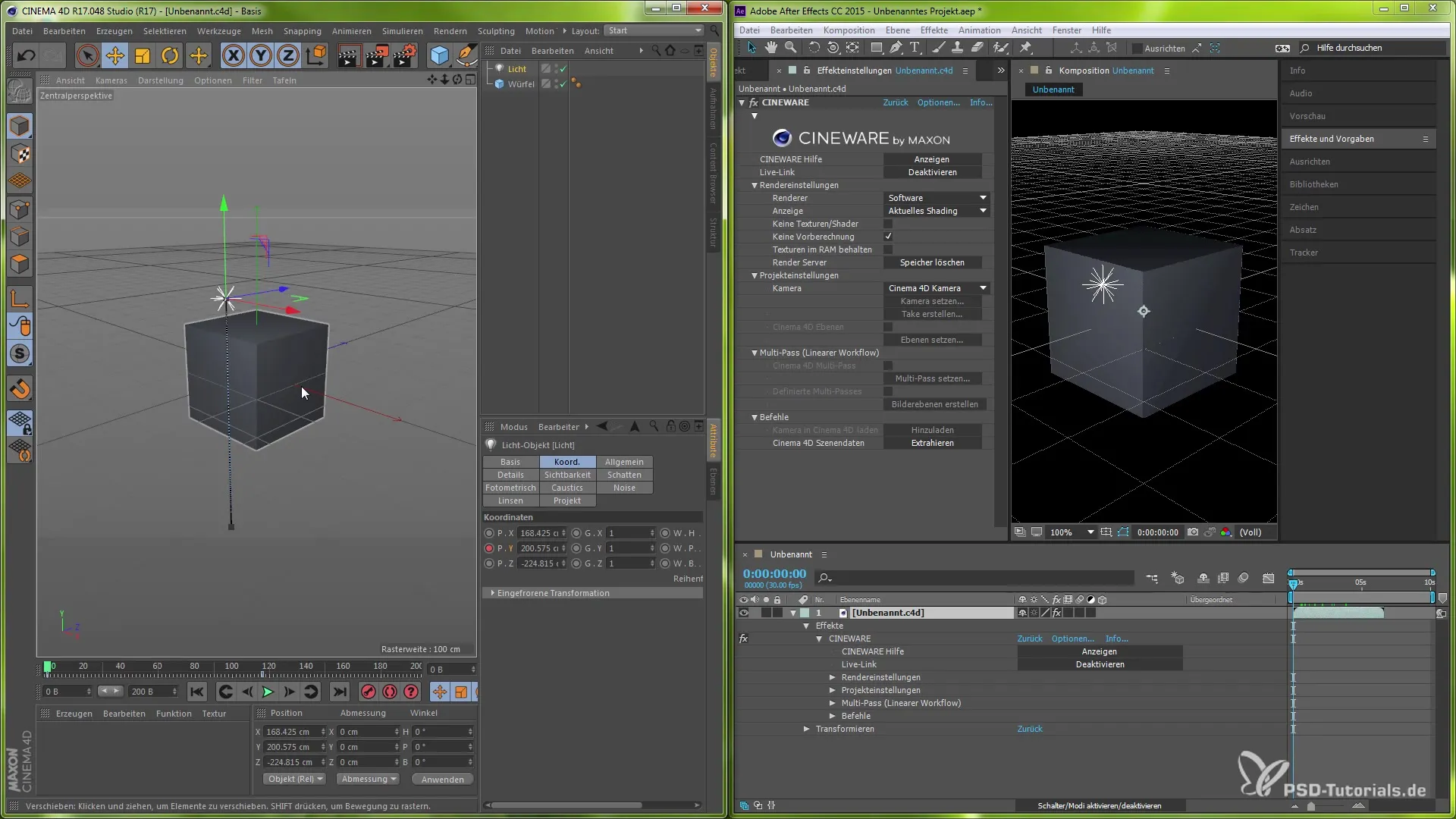
Bu canlı bağlantının tam avantajını elde etmek için, her iki programda karmaşık kamera hareketlerini ve animasyonları gözlemleyebilir ve aynı anda çalışabilirsin. Bu, iş akışını artırmakla kalmaz, aynı zamanda daha kapsamlı yaratıcı kararlar almanı da sağlar.
Özet
Yeni canlı bağlantı işlevi ile CINEWARE 3.0, projelerini After Effects ve Cinema 4D arasında sorunsuz bir şekilde senkronize edebilirsin. Bu teknik, etkili bir çalışma yöntemi sunar ve sana yeni yaratıcı olanaklar açar.
Sıkça Sorulan Sorular
Canlı bağlantıyı Cinema 4D'de nasıl etkinleştiririm?"Düzenle" > "Program Tercihleri" > "Ağ Bağlantısı"na gidin ve canlı bağlantıyı etkinleştirin.
Canlı bağlantı için hangi Cinema 4D sürümüne ihtiyacım var?En az Cinema 4D R17'ye ve Servis Paketi 2'ye ihtiyacınız var.
After Effects'te çalışırken Cinema 4D'ye değişiklik yapabilir miyim?Evet, her iki programda çalışırken tüm değişiklikler gerçek zamanlı olarak senkronize edilir.
Canlı bağlantı ile nasıl bir animasyon oluşturabilirim?Cinema 4D'de bir nesne yerleştir, canlı bağlantıyı etkinleştir ve bunu animasyonla; tüm hareketler After Effects'te görüntülenir.
Canlı bağlantının bana sağladığı yarar nedir?Canlı bağlantı, her iki programın zaman çizelgelerinin akıcı bir şekilde senkronizasyonunu sağlar ve yaratıcı iş akışınızı önemli ölçüde iyileştirir.


